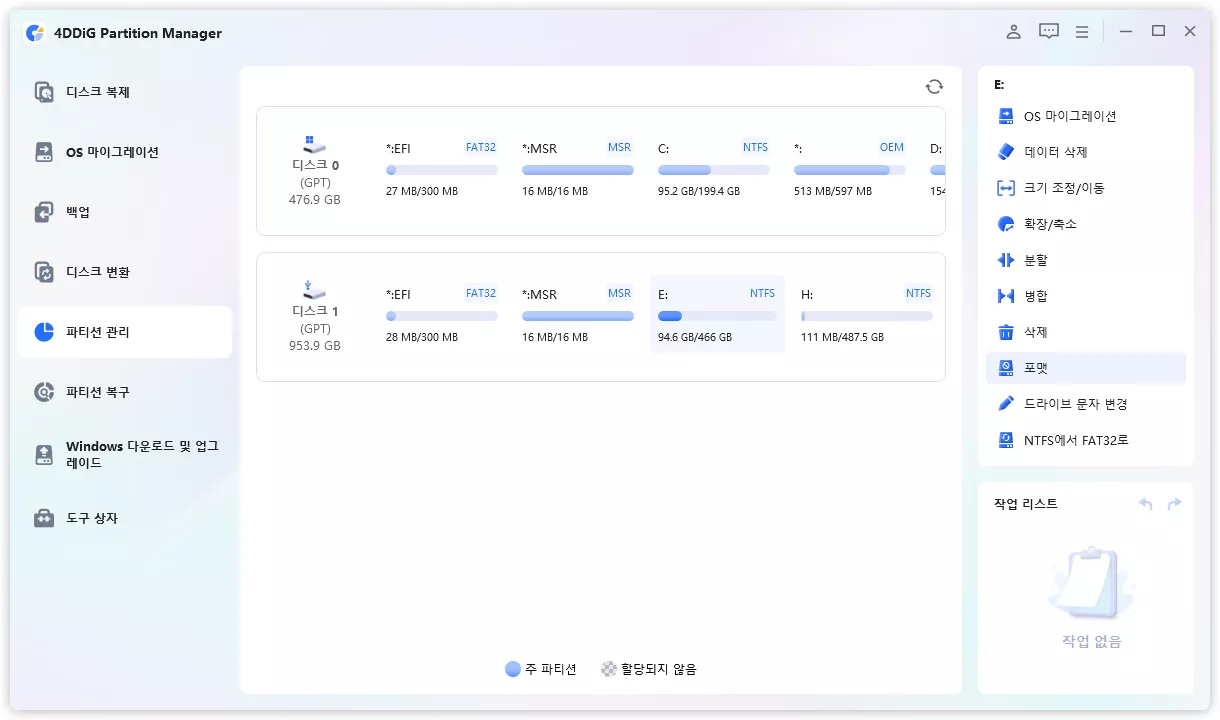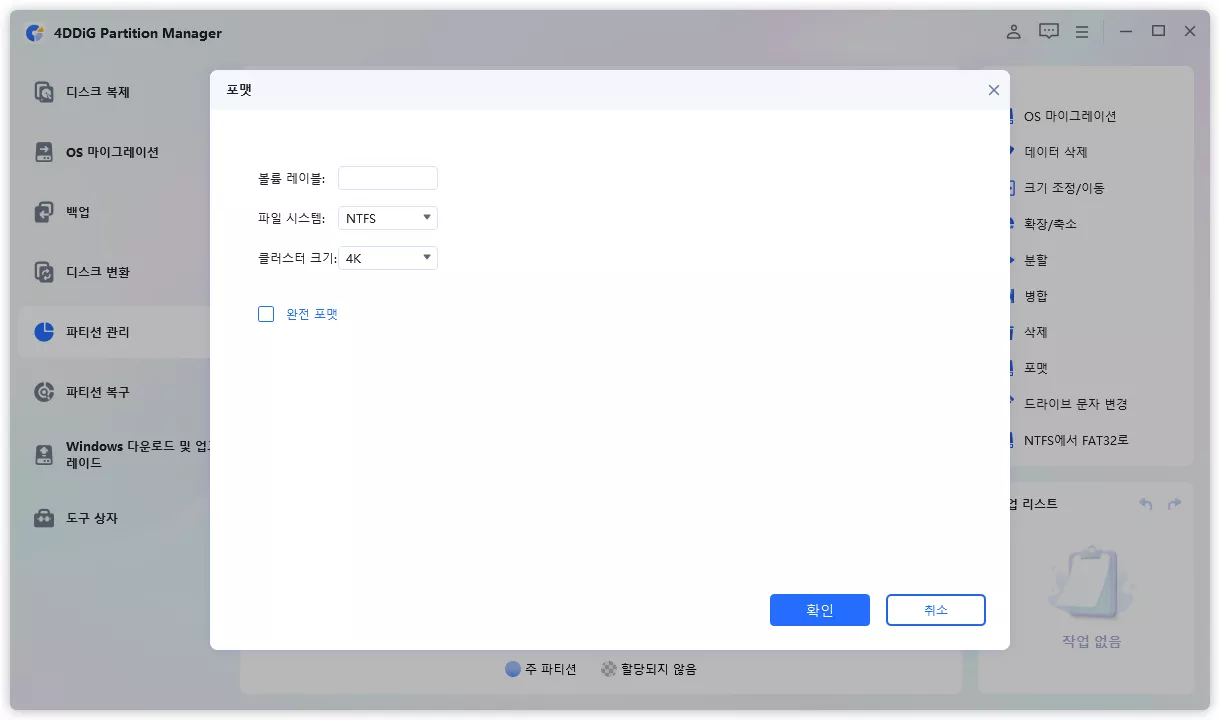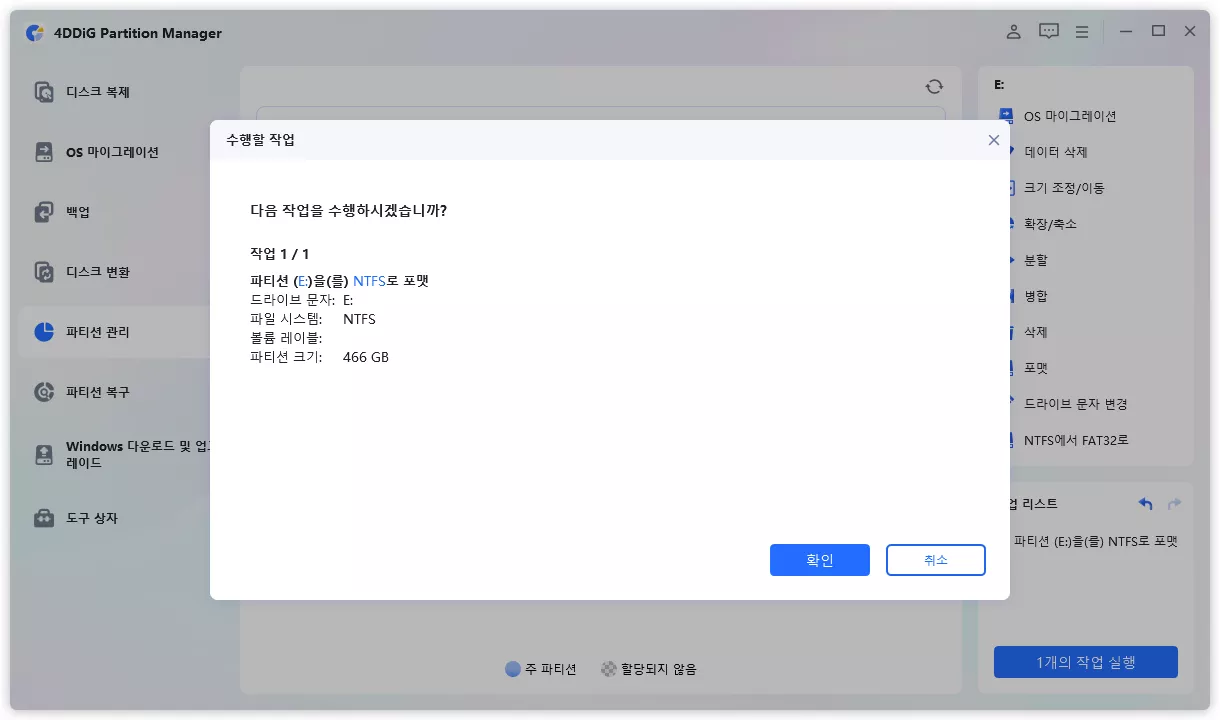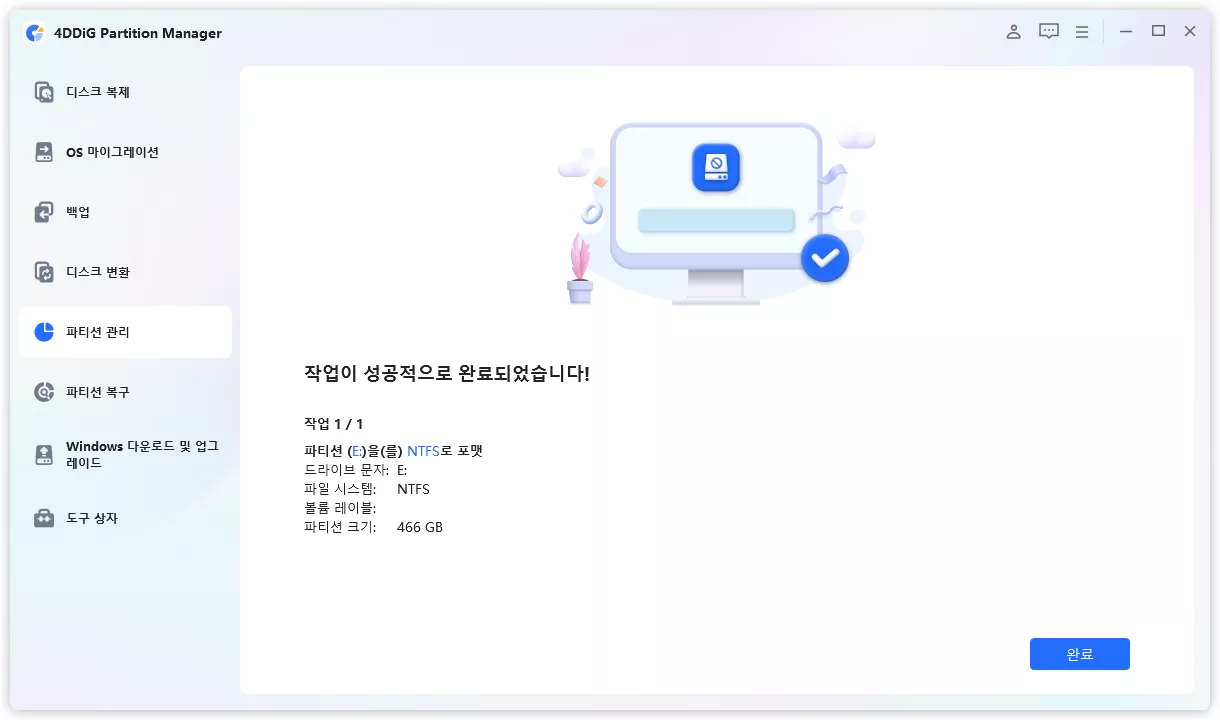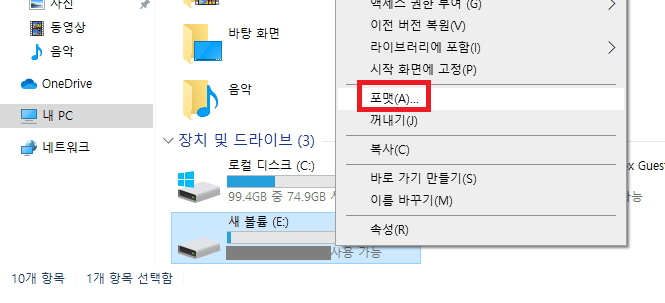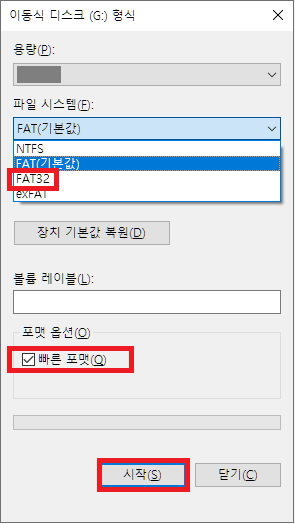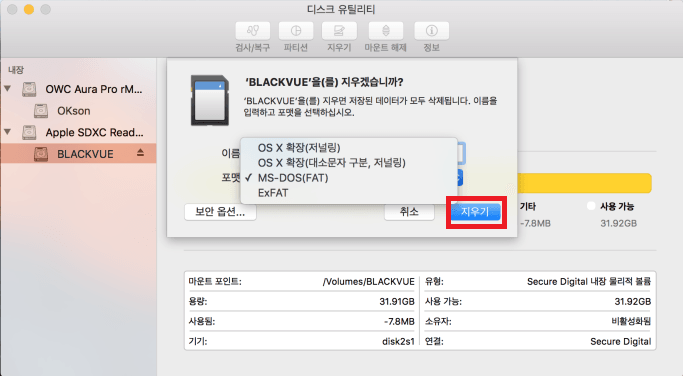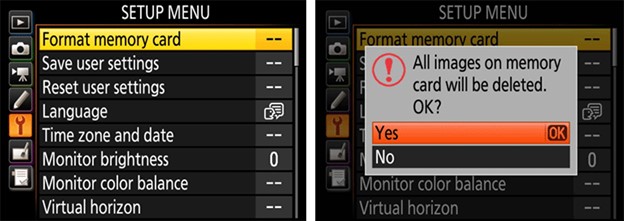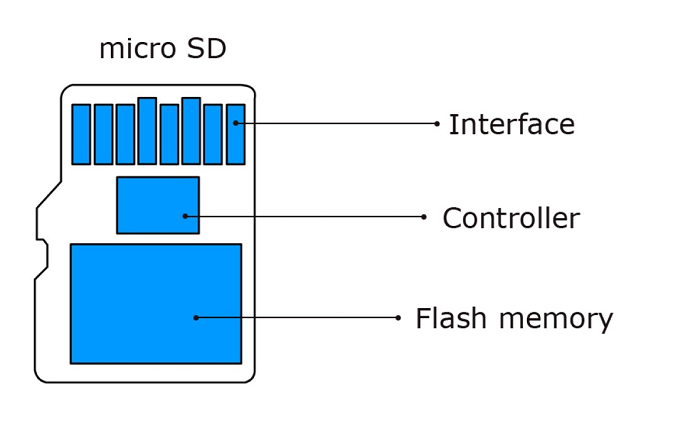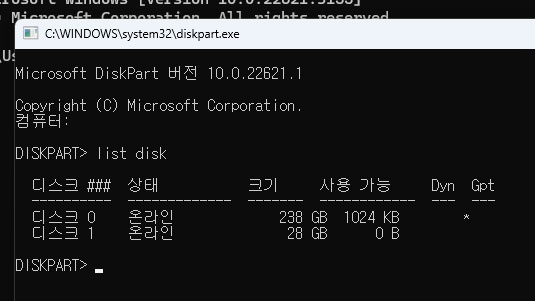카메라에서 사용되는 SD(안전 디지털) 카드는 사진과 영상을 저장하는 핵심 매체로, 사진가와 영상 제작자 모두에게 없어서는 안 될 필수 아이템입니다. 하지만 장시간 사용하거나 오류가 발생한 경우, 카메라 SD 카드를 포맷하는 것이 저장 공간을 최적화하고 성능을 유지하는 데 중요합니다.
SD 카드 포맷 방법을 정확히 아는 것은 불필요한 데이터를 제거하고 데이터 손실을 방지하며, 카메라와 컴퓨터 간의 호환성을 높이는 데 큰 도움이 됩니다. 다행히도 포맷은 윈도우 PC, 맥, 카메라 기기 자체에서도 간편하게 진행할 수 있습니다.
이 글에서는 SD 카드 포맷 전 준비 사항부터, 각 장치에서 SD 카드 초기화하는 방법까지 단계별로 상세히 안내해 드립니다. 새로 구입한 SD 카드를 설정하든, 에러나 저장 문제를 해결하든, 아래 가이드를 통해 안전하고 확실하게 포맷하세요.

1부: SD 카드 포맷 전 필수 준비 사항
1. 데이터 백업
포맷 전 가장 중요한 단계는 모든 중요 데이터를 안전하게 백업하는 것입니다:
- 모든 사진과 동영상 외부 저장소로 복사
- 클라우드 서비스 활용 (Google Drive, Dropbox)
- 최소 2개 이상의 저장 매체에 백업
2. 사전 점검 체크리스트
하드웨어 확인:
- SD 카드 물리적 손상 여부 점검
- 카드 리더기 및 카메라 호환성 확인
- 카드 용량 및 유형 (SDHC, SDXC) 확인
소프트웨어 준비:
- 최신 카메라 펌웨어 업데이트
- 데이터 백업 및 복구 도구 준비
- 포맷 도구 다운로드 (4DDiG Partition Manager 추천)
포맷은 모든 데이터를 영구 삭제합니다. 반드시 백업 후 진행하세요.
2부: 윈도두 PC에서 카메라 SD 카드 포맷 복구 하는 방법
방법 1: 전문적인 SD 카드 포맷 프로그램 사용 – 4DDiG Partition Manager
카메라 SD 카드 포맷, 단순히 포맷 버튼만 누른다고 끝나지 않습니다. 파일 시스템 선택, 포맷 방식 구분, 실수 방지까지 고려해야 하죠. 이럴 땐 전문 SD 카드 포맷 도구인 4DDiG Partition Manager를 활용하면 쉽고 안전하게 포맷을 진행할 수 있습니다.
4DDiG Partition Manager는 초보자도 쉽게 사용할 수 있는 직관적인 인터페이스, 다양한 포맷 옵션, 빠른 처리 속도로 최고의 SD 카드 관리 프로그램으로 평가받고 있습니다.
4DDiG Partition Manager 주요 기능:
- 쉬운 SD 카드 포맷 절차: 단계별 안내로 누구나 클릭 몇 번으로 포맷 가능
- 다양한 파일 시스템 지원: FAT32, exFAT, NTFS 등 카메라 기종에 맞춤 선택
- 빠른 vs 완전 포맷: 필요에 따라 빠르게 또는 정밀하게 SD 카드 초기화
- 강력한 파티션 관리: 파티션 분할, 병합, 생성, 삭제, 크기 조정까지 한 번에
- 데이터 백업 및 복구 모듈 포함: 데이터 백업 기능 탑재하여 실수로 포맷해도 사진과 동영상 등 파일을 복구할 수 있음
- 완벽한 윈도우 호환성: 윈도우 11/10 등 주요 운영체제 지원
4DDiG Partition Manager를 이용해서 카메라 SD 카드 포맷 방법은 다음과 같습니다:
-
컴퓨터에 4DDiG Partition Manager를 다운로드 및 설치합니다. 프로그램 실행 후 SD 카드가 PC에 연결합니다. 다음으로 “파티션 관리”에서 포맷하고 싶은 SD 카드 파티션을 선택하고 포맷을 클릭합니다.
무료 다운로드안전한 다운로드

-
원하는 파일 시스템(예. FAT32 exFAT)을 선택하고 볼륨 레이블을 선택합니다.

-
포맷 옵션을 확인하고 SD 카드 포맷 작업을 시작합니다.

-
작업이 끝날 때까지 기다리면 SD 카드가 제대로 포맷될 것입니다.

SD 카드 포맷이 끝나면, 카메라 오류 없이 촬영에만 집중할 수 있습니다. 포맷할 카드가 여러 개여도 걱정 마세요 – 이 프로그램 하나면 모두 해결됩니다. 지금 바로 4DDiG Partition Manager 다운로드하여 안전하고 빠르게 SD 카드를 포맷해보세요. 사진, 영상의 소중한 기억을 지킬 수 있는 첫걸음입니다!
방법 2 : 윈도우 파일 탐색기 사용하기
PC에서 카메라 SD 카드를 포맷하는 또 다른 편리한 방법은 내장 윈도우 파일 탐색기를 이용하는 것입니다. 이 방법은 직관적이고 외부 소프트웨어가 필요하지 않습니다. 이렇게 하시면 됩니다 :
카드 리더기나 어댑터를 사용해서 컴퓨터에서 카메라 SD 카드 인식을 시킵니다.
파일 탐색기에서 내 PC로 갑니다.
다음으로, SD 카드를 우 클릭하고 포맷을 선택합니다.

포맷 대화 상자의 파일 시스템 드롭 다운 섹션에서 FAT32를 선택합니다.
-
빠른 포맷 상자에 체크하고 시작 버튼을 누릅니다.

포맷이 완료되면 닫기를 클릭합니다.
SD 카드를 컴퓨터에서 안전하게 제거해서 포맷이 완료되고 카메라가 준비되었는지를 확인합니다.
올바른 파일 시스템을 선택하는 것을 잊지 마시고 SD 카드에 문제가 있으면 완전 포맷을 고려해보세요. 이 작업을 통해 SD 카드에 카메라에서 사용될 수 있게 준비시킬 수 있고 사진이나 다른 활동을 위한 새로운 시작을 만들 수 있습니다.
3부: 맥에서 카메라 SD 카드 포맷하는 방법
맥의 내장된 디스크 유틸리티 애플리케이션을 통해 직관적인 작업으로 맥에서 카메라 SD 카드를 포맷하는 방법을 배워볼 것입니다. 이 방법은 SD 카드에 카메라에서 최적으로 사용될 수 있게 준비시켜 줄 것입니다. 아래의 단계를 따르세요 :
먼저 맥에서 적절한 카드 슬롯에 카메라 SD 카드를 삽입하거나 외장 카드 리더기를 이용해서 컴퓨터에 연결함으로써 이 작업을 시작합니다.
다음으로 디스크 유틸리티를 실행합니다. 이 작업은 “응용 프르그램” > “유틸리티” 폴더로 가서 실행할 수도 있습니다.
-
디스크 유틸리티 창의 왼쪽에 있는 장치 목록에서 카메라 SD 카드를 선택합니다. 다음으로, “지우기” 탭을 선택합니다. 마지막으로, “지우기” 버튼을 클릭해서 카메라 SD 카드를 성공적으로 포맷하시면 됩니다.

요약하자면, 디스크 유틸리티에서 위에 언급된 단계들을 따라 맥에서 카메라 SD 카드를 포맷할 수 있습니다. 이 작업은 SD 카드가 올바른 포맷으로 설정되게 하며 이를 통해 카메라와 완벽히 작동하고 사진과 영상을 저장할 수 있게 해줍니다.
4부: 카메라에서 SD 카드를 포맷하는 방법
니콘 카메라 :
의심의 여지없이, 포맷은 카드의 성능과 안전을 위해서 필수적인 작업이고 이는 특히 오랫동안 사용되었거나 문제가 발생했을 때 더욱 그렇습니다. 이제 니콘 카메라에서 SD 카드를 포맷하는 방법을 알려드리겠습니다. 아래의 단계를 따르세요 :
카메라를 켜고 후면의 메뉴 버튼을 클릭합니다.
스크롤을 내려 렌치 모양 아이콘이나 설정 메뉴로 갑니다.
다음으로 메모리 카드 포맷을 선택하고 OK 버튼을 누릅니다.
팝업 메뉴에서 예를 클릭하고 OK를 클릭합니다.
-
SD 카드가 이제 포맷될 준비가 될 것이고 니콘 카메라에서 사용할 수 있을 것입니다.

캐논 카메라 :
아래의 단계를 따라 캐논 카메라에서 SD 카드 포맷 방법을 알아보세요 :
카메라를 켜고 MENU 버튼을 누릅니다.
렌치 모양 아이콘을 선택하고 포맷하고 싶은 카드를 선택하세요.
포맷을 선택하고 설정 버튼을 누릅니다.
-
빠른 포맷을 수행하려면 OK를 선택하고 설정 버튼을 클릭합니다. 완전 포맷을 수행하고 싶으시다면, INFO 버튼을 먼저 눌러서 낮은 단계 포맷에 체크하고 OK를 선택해서 설정 버튼을 누르세요. 빠른 포맷은 데이터를 삭제하고 완전 포맷은 데이터를 복구할 수 없게 만듭니다.

카메라 SD 카드 포맷 복구 과정은 카드에 있는 모든 데이터를 지우므로, 진행전에 중요한 파일의 백업을 작성하셔야 합니다. 다행히, 4DDiG Partition Manager가 백업 작성을 쉽게 안전하게 만들어줄 것입니다. 자세한 방법은 이 가이드로 확인해주세요: https://4ddig.tenorshare.com/kr/4ddig-partition-manager-guide.html
5부: 카메라 SD 카드 포맷에 대해 자주 묻는 질문 (FAQ)
Q1: SD 카드는 얼마나 자주 포맷해야 하나요?
- 촬영 세션 후: 새로운 프로젝트나 여행이 끝난 뒤에는 기존 데이터를 정리하고 오류를 방지하기 위해 포맷을 권장합니다.
- 성능 저하 시: 저장 속도나 파일 접근 속도가 느려졌다면 SD 카드 오류 가능성이 있으므로 포맷으로 초기화하는 것이 좋습니다.
- 최소 3~6개월에 한 번: 특별한 문제가 없더라도 주기적으로 포맷을 진행하면 카드 수명을 연장하고 안정적인 성능을 유지할 수 있습니다.
Q2: 포맷 중 데이터 손실을 어떻게 방지할 수 있나요?
- 철저한 사전 백업: 포맷 전에는 반드시 필요한 모든 사진 및 영상을 외부 저장소나 컴퓨터로 백업해야 합니다.
- 전문 백업 도구 사용: 실수로 인한 누락을 방지하려면 4DDiG Partition Manager와 같은자동 백업 기능이 있는 소프트웨어를 활용하는 것이 안전합니다.
- 클라우드 및 외부 저장소 활용: Google 드라이브, Dropbox 같은 클라우드 서비스나 외장 하드, USB 등을 이용해 이중 백업을 해두면 데이터 손실 위험을 최소화할 수 있습니다.
결론
마무리하며, 카메라 SD 카드 포맷 방법을 정확히 이해하고 올바르게 실행하는 것은 모든 사진가와 영상 촬영자에게 꼭 필요한 기본 기술입니다. 윈도우 PC에서는 4DDiG Partition Manager와 같은 전문 포맷 프로그램을, 맥에서는 디스크 유틸리티를 활용해 SD 카드를 안전하게 초기화할 수 있습니다.
안전한 다운로드
또한 니콘, 캐논 등 다양한 카메라 기기에서도 간편하게 포맷이 가능하며, 각 환경에 맞는 파일 시스템 포맷(FAT32, exFAT 등)을 선택하는 것이 중요합니다. SD 카드를 정기적으로 포맷하면 저장 공간 최적화, 오류 방지, 사진 데이터 보호는 물론, 카메라의 성능까지 향상시킬 수 있습니다.
여러분이 전문가든 취미 사진가든, SD 카드 포맷의 중요성과 방법을 숙지하면 언제 어디서든 소중한 순간을 안정적으로 담아낼 수 있습니다. SD 카드를 올바르게 관리하여 언제나 최고의 촬영 환경을 유지하세요!